| 丂僩僢僾儁乕僕 |
| 丂俤倃俠俤俴丂倁俛俙 |
| 丂俙俠俠俤俽俽丂倁俛俙 |
| 丂倁俛俙丂奐敪憡択 |
倁俛俙奐敪幒丂幁帣搰儚僀僘丂偼丄
丂丒倁俛俙偺憖嶌擖栧
丂丒倁俛俙偺奐敪戙峴
傪偛採嫙偟偰偄傑偡丅
|
丂 |
僩僢僾儁乕僕丂>>丂俤倃俠俤俴丂倁俛俙丂>>丂侽侽俆丏倁俛俙偺幚峴 1/2
|
| 倁俛俙偺幚峴
|
倁俛俙傪幚峴偡傞偲丂幚峴寢壥偑夋柺忋偵昞帵偝傟傑偡丅婎杮揑偵丂寢壥偩偗偑昞帵偝傟傑偡丅張棟夁掱偼昞帵偝傟傑偣傫丅
倁俛俙偺摦偒傪妋擣偡傞偨傔偵丄俤倃俠俤俴傪奐偄偰丄丂Sheet1 偺 B1僙儖偵16 , Sheet1 偺 B2僙儖偵17 傪擖椡偟傑偡丅
倁俛俙傪幚峴偡傞偵偼丄壓恾偺娵榞撪偺塃岦偒偺仯傪僋儕僢僋偟傑偡丅
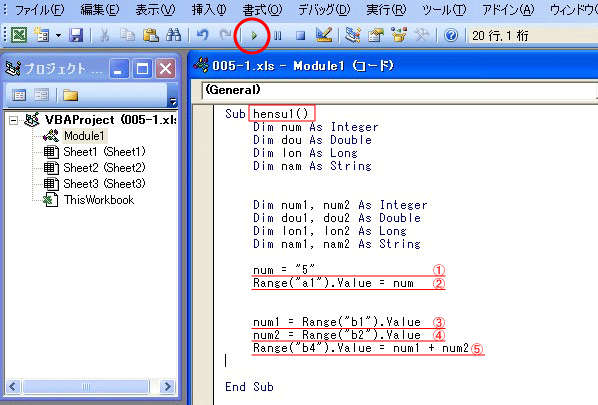
偡傞偲丄壓恾偺傛偆側夋柺偑昞帵偝傟傑偟偨丅
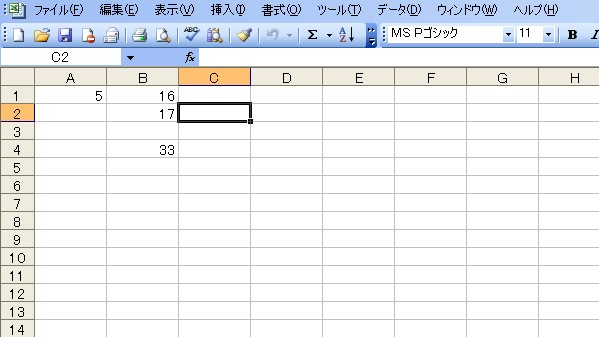
柍帠戝惉岟偱偡丅丂偦傟偱偼丂倁俛俙偱幚峴偝傟偨撪梕傪愢柧偟偰偄偒傑偡丅
嵟弶偺恾偵偍偄偰丄丂僇乕僜儖偑揰柵偟偰偄傞偺偼丂嘍峴偺壓偱偡丅
娵榞撪偺塃岦偒偺仯傪僋儕僢僋偡傞偙偲偱丄僇乕僜儖偑揰柵偟偰偄傞儖乕僠儞乮忋椺偱偼 hensu1() 偺偙偲乯偵懳偟偰丄倁俛俙偑幚峴偝傟傞偙偲偵側傝傑偡丅
乮偙偺僇乕僜儖偺埵抲偵傛偭偰丄偳偺倁俛俙偺儖乕僠儞傪幚峴偡傞偐寛掕偝偣傞偨傔偵丂僇乕僜儖偺埵抲丄偡側傢偪壗傪慖傫偱偄傞偐傪抦傞偙偲偼戝愗側偙偲偲側傝傑偡丅乯
忋恾偺嘆峴偼 num 偲偄偆曄悢偵 俆丂偲偄偆悢抣傪擖傟傞丂偲偄偆偙偲傪堄枴偟傑偡丅
僾儘僌儔儉偺悽奅偱偼丂嵍偺擖傟暔乮曄悢乯偵丂塃偺抣傪擖傟傞丂偙偲傪 嵍 = 塃丂偲昞婰偟傑偡丅
偙偺偙偲傪慜採偲偡傞偲丂嘇峴偼丂俤倃俠俤俴偺丂僙儖俙侾丂偵丂num丂傪擖傟傞偙偲傪堄枴偟傑偡丅
偙偙偱丂num 偲偼婛偵丂5丂偑擖傟傜傟偰偄傞偺偱丄丂寢壥偲偟偰丂僙儖俙侾丂偵丂俆丂偑擖椡偝傟傞偙偲偵側傝傑偡丅
崱搙偼丂媡偵丂僄僋僙儖偺奺僙儖偵抣偑擖椡偝傟偰偄傞応崌傪峫偊傑偟傚偆丅偦傟偑嘊嘋峴偱偡丅
嘊峴偵傛傝丂num1 偵 俤倃俠俤俴偺丂僙儖俛侾偺抣偑擖傝傑偡丅
嘋峴偵傛傝丂num2 偵 俤倃俠俤俴偺丂僙儖俛俀偺抣偑擖傝傑偡丅
嘍峴偼丂丂俤倃俠俤俴偺丂僙儖俛係偺抣丂偵丂num1 偲 num2 傪懌偟偨抣傪擖傟傞柦椷偱偡偺偱丄
寢壥偲偟偰崱椺偱偼丄16 + 17 = 33 偑弌椡偝傟傞偙偲偵側傝傑偡丅
|
|
僩僢僾儁乕僕丂>>丂俤倃俠俤俴丂倁俛俙丂>>丂師偺儁乕僕傊
|
|

